厂商 :深圳市康宇达视讯技术有限公司
广东 深圳- 主营产品:
欢迎有志之士代理加盟! 咨询洽谈 Gina 吉小姐 QQ: 496215653 电话: 15986818696
深圳市康宇达视讯技术有限公司是专业的RF、Bluetooth、WiFi、Zigbee、Z-Wave、Enocean Wifi科技技术领先产品生产厂家,公司拥有的多年的墙壁
插座行业及工控行业研发生产经验,严格的产品质量控制流程,专业的售后服务,为客户打造完美的墙 壁无线监控及工控行业等产品整体解决方案。
康宇达科技专注于数字视频处理、网络视频通讯、音视频编解码、图象处理及嵌入式操作系统等领域的综合应用。
● 最早投入网络摄像机的研发公司之一
● 竞争力网络无线86盒子生产商---研发、生产、服务
● 产品线最丰富、种类最全的生产、研发型企业三大系列、几十款常用型号
公司远景:
民用网络墙壁插座带头企业
行业无线网络视频解决方案提供商
工控无线方案技术整体集成提供商


一. 产品描述
一款真正美观简单超强无线覆盖嵌入式无线AP,无论是酒店宾馆、家庭彻底解决清除房间每一个无线死角。标准的86盒安装,借助现有的建筑架构,无需耗费较多时间及成本即可轻松完成无线网络组建。同时,可以有效缓解由于前期WLAN网络规划复杂,后期由于建筑结构、装修材料变化引起的Wi-Fi覆盖能力不足的问题。外型美观小巧,能够与房间内的任何装饰相匹配.
二. 产品特色
国内首款带电话接口的墙壁式WIFI路由器。300M的11N无线AP,传输更快更稳定!背面提供1个RJ45有线接口,1个4线电话接口,安装快捷方便,前置1个RJ45有线接口和1个RJ11电话接口,免除酒店墙壁打网络模块的麻烦。实现有线无线一体化!支持64/128位WEP加密,同时支持WPA-PSK,WPA2-PSK,WPA&WPA2混合等多种加密方式以及基于MAC地址的无线接入控制,可适用于企业会议室、咖啡厅、酒楼宾馆大堂及休闲区、商场休闲区,可以在任意时刻根据需要增加。最完整无线加密技术,具备WEP、WPA-PSK、WPA2-PSK、WPA、WPA2、MAC地址认证等多种加密/安全设置,使无线网络更安全。
三. 产品特点
- 简洁时尚,国际硬朗线条设计,完美诠释了现代美学,适合所有的装饰风格。
- 标准接线面板86×86结构,可方便快捷的安装在墙盒内,简洁美观,环保设计。
- 面板采用优质PC材料,热性高,耐冲击,阻燃性能强。
- AC110-250V宽电压输入,支持各种电压标准。
- 面板设计2个USB接口,全面支持U盘、移动硬盘和3G上网卡功能,轻松实现数据共享。
- USB接口可达3000mA充电电流,可对各种智能设备快速充电。
- 有线网口10/100 Mbps可切换WAN/LAN,有线无线随意选择。
- 支持中继功能,让你的WIFI距离范围更广阔。
- 带有RJ11电话线接口。
四. 规格参数
|
无线路由 |
无线Wi-Fi传输协议 |
802.11b/g /n |
|
主频 |
2.4GHz |
|
|
收发模式 |
双收双发(2T2R) |
|
|
传输速度 |
300Mbps |
|
|
SSID信道 |
可用16个通道 |
|
|
Wi-Fi加密方式 |
WEP64/128,TKIP,AES,WPA,WPA2,WAPI |
|
|
WPS功能 |
支持WPS方式连接(PBC,Pin) |
|
|
WDS桥接 |
支持WDS无线桥接功能 |
|
|
互联网协议 |
TCP/IP,UDP,HTTP,ARP,DHCP,ICMP,NAT,DNS,PPPoE,FTP |
|
|
有线网络 |
支持有线网络接口 |
10/100 Mbps网线接口,可切换Wan/Lan |
|
USB充电 |
充电接口 |
最多4路USB充电接口 |
|
大电流充电 |
充电电流可到3A |
|
|
充电电压 |
5V |
|
|
快充 |
USB快速充电 |
|
|
充 |
同时支持iPhone/Ipad、各类android手机,平板电脑、以及移动设备的充电 |
|
|
电话线接口 |
有RJ11电话接口 |
可连接固定电话 |
|
3G上网 |
支持3G上网 |
可通过USB接3G模块上网 |
|
存储 |
SD卡存储 |
支持SD/TF卡存储,可达64Gbyte |
|
USB大容量存储 |
可外挂USB移动硬盘 |
|
|
其他 |
供电 |
交流电220V/110V/380V |
|
功耗 |
0~15瓦 |
|
|
工作温度 |
-20 to+60 °C |
|
|
储藏温度 |
-40 to+60 °C |
|
|
工作湿度 |
20- 80%RH |
|
|
储藏湿度 |
20- 95%RH |
|
|
尺寸大小 |
86mm x 86mm x 42mm(长x宽x高) |
五. 功能示意图
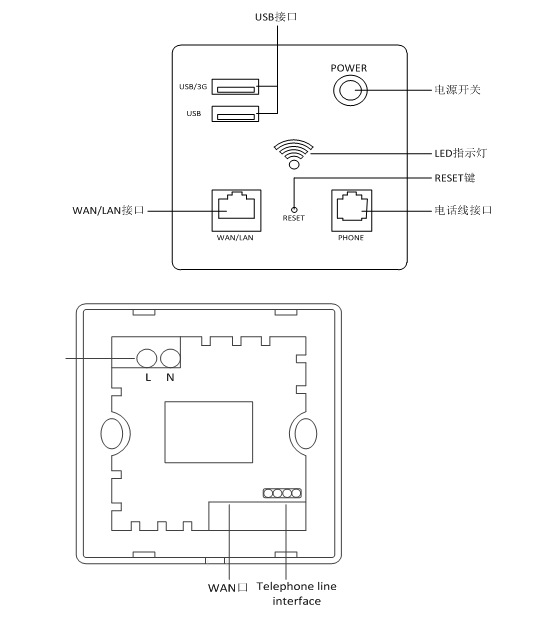
六. 产品安装说明
步:取下盖板 第二步:连接电线
用螺丝刀将面盖从面板取下。 将220V电线、网线、电话线连接在面板背面指定的接口上,确保连接牢固(注意:连
接220V电线时请将电源切断后再连接,
避免发生触电事故)
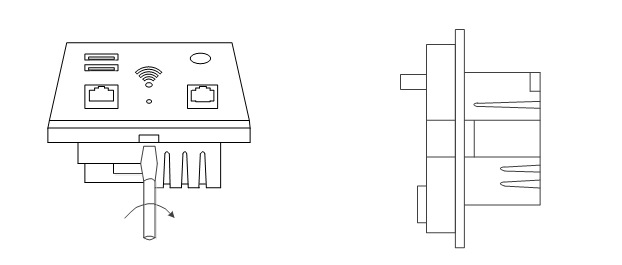
第三步:安装螺丝 第四步:安装盖板
从包装盒中取出螺丝,把插座放入底盒 面板固定好后,把面盖盖住面板,将面
中,调节底盒中的固定螺丝,拧紧螺比。 盖卡入面板上面的卡槽中。
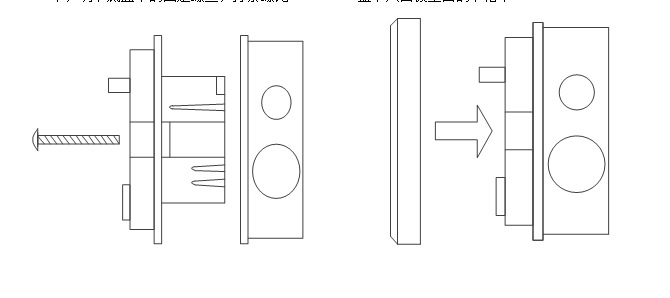
七. 使用方法
提示:如果上一级网络设备是调制解调器,请使用拨号方式上网。如果是路由器,请先检查面板与路由器的IP地址相同,相同则修改面板或者路由器的IP地址。
- PC上网
将网线的一端接在电脑网口,另一端接在面板前面的LAN口,将电脑的IP地址设置为动态IP或者静态IP。配置方法:
1) 动态IP:找到桌面右下角的网络图标,“打开网络与共享中心”—“更改适配器设置”,右键点击本地连接图标选择“属性”—“internet协议版本4”进入IP地址配置界面。选择“自动获得IP地址”,点击“确定”完成配置。
2) 静态IP:打开方法同上,选择“使用下面的IP地址”,IP地址输入192.168.1.xxx,xxx可以是0~254之间任意一个数,为避免与面板IP地址冲突,请勿与面板设置同一个IP地址。子网掩码输入255.255.255.0,默认网关即面板IP的地址,请勿与电脑设置同一个IP地址。DNS服务器及备用DNS服务器请输入运营商提供的IP地址,点击“确定”完成配置。
- WIFI设备上网(如智能手机、ipad等)
面板默认开启WIFI功能,只需将设备的WIFI功能打开,找到面板SSID进行连接,即可进行上网。
(提示:面板WIFI功能默认未加密)
八. WEB基本配置
- 进入web界面输入用户名和密码,用户名默认为root,密码默认password。
- 设置
1) 网络-广域网,选择协议类型:
DHCP动态获取:不需要填写任何的信息。
静态地址:填写IP地址以、子网掩码及网关。
PPPOE:填写供应商提供的上网账号及密码。
在请求DHCP时发送主机名:可任意填写。
2) 局域网:默认为静态地址,不可修改协议,填写IP地址及子网掩码或者默认即可。
3) 无线
无线功能:用户可以进行打开无线功能和关闭无线功能。
频道:默认即可。
模式:默认即可。
ESSID:即WIFI名称,可任意填写。
加密:用户可以选择加密或者不加密,如果加密选择WPA-PSK,下方会显示加密输入框,密码必须为8位数,否则提示“无法保存”,默认不加密。
(注:设置好后必须进行保存,否则设置将不会生效)
4) 修改登陆密码
选择用户管理,可任意填写,避免泄露密码,请勿设置过于简单的密码。


























